
Dans ce didacticiel, nous allons vous montrer comment installer phpPgAdmin sur Ubuntu 20.04 LTS. Pour ceux d'entre vous qui ne le savaient pas, PhpPgAdmin est une interface Web de gestion de base de données pour PostgreSQL. Il fournit un moyen simple de gérer PostgreSQL via l'interface Web.
Cet article suppose que vous avez au moins des connaissances de base sur Linux, que vous savez utiliser le shell et, plus important encore, que vous hébergez votre site sur votre propre VPS. L'installation est assez simple et suppose que vous s'exécutent dans le compte root, sinon vous devrez peut-être ajouter 'sudo ‘ aux commandes pour obtenir les privilèges root. Je vais vous montrer l'installation pas à pas de phpPgAdmin sur Ubuntu 20.04 (Focal Fossa). Vous pouvez suivre les mêmes instructions pour Ubuntu 18.04, 16.04 et toute autre distribution basée sur Debian comme Linux Mint.
Prérequis
- Un serveur exécutant l'un des systèmes d'exploitation suivants :Ubuntu 20.04, 18.04 et toute autre distribution basée sur Debian comme Linux Mint.
- Il est recommandé d'utiliser une nouvelle installation du système d'exploitation pour éviter tout problème potentiel
- Un
non-root sudo userou l'accès à l'root user. Nous vous recommandons d'agir en tant qu'non-root sudo user, cependant, vous pouvez endommager votre système si vous ne faites pas attention lorsque vous agissez en tant que root.
Installer phpPgAdmin sur Ubuntu 20.04 LTS Focal Fossa
Étape 1. Tout d'abord, assurez-vous que tous vos packages système sont à jour en exécutant le apt suivant commandes dans le terminal.
sudo apt update sudo apt upgrade
Étape 2. Installation de la base de données PostgreSQL.
Exécutons la commande suivante pour installer le serveur PostgreSQL :
sudo apt install postgresql postgresql-contrib
Après avoir installé PostgreSQL, démarrez le service PostgreSQL et activez-le après le redémarrage du système :
sudo systemctl start postgresql sudo systemctl enable postgresql
Étape 3. Configurez une base de données pour PhpPgAdmin.
Nous devons maintenant créer une base de données et un utilisateur pour PhpPgAdmin. Exécutez la commande suivante ci-dessous pour créer une base de données et un utilisateur :
sudo su - postgres psql
Créons un nom d'utilisateur "meilana ” avec le mot de passe "your-strong-passwd " .
postgres=# CREATE USER meilana WITH PASSWORD 'your-strong-passwd'; postgres=# CREATE DATABASE pgadmindb;
Ensuite, accordez tous les privilèges au pgadmindb avec la commande suivante :
postgres=# GRANT ALL PRIVILEGES ON DATABASE pgadmindb to meilana;
Pour quitter le shell PostgreSQL, exécutez la commande suivante :
postgres=# \q
Étape 4. Installation de phpPgAdmin sur Ubuntu 20.04.
PhpPgAdmin est disponible par défaut dans le dépôt par défaut d'Ubuntu 20.04. Vous pouvez l'installer avec le apt suivant commande ci-dessous :
sudo apt install phppgadmin
Ensuite, nous modifions la configuration Apache. Vous pouvez le faire en modifiant le /etc/apache2/conf-available/phppgadmin.conf fichier de configuration :
nano /etc/apache2/conf-available/phppgadmin.conf
Trouvez la ligne suivante :
Require local
Et remplacez-le par la ligne suivante :
Require all granted
Redémarrez maintenant le service apache pour appliquer les modifications apportées :
sudo apachectl configtest sudo systemctl restart apache2
Étape 5. Configurez le pare-feu UFW.
Si vous avez activé le pare-feu UFW sur votre machine Ubuntu, vous devrez peut-être autoriser certains services à accéder à PhpPgAdmin :
sudo ufw allow http sudo ufw allow https sudo ufw allow ssh sudo ufw status
Étape 6. Accéder à l'interface Web PhpPgAdmin.
Une fois installé avec succès, ouvrez votre navigateur Web préféré et accédez à l'interface Web PhpPgAdmin en utilisant l'URL http://your-server-ip/phppgadmin .
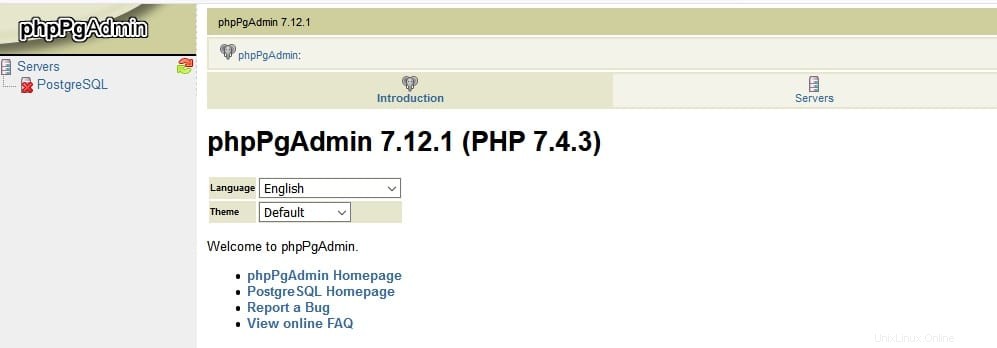
Félicitations ! Vous avez installé phpPgAdmin avec succès. Merci d'avoir utilisé ce tutoriel pour installer phpPgAdmin sur le système Ubuntu 20.04 LTS Focal Fossa. Pour une aide supplémentaire ou des informations utiles, nous vous recommandons de consulter le site officiel de phpPgAdmin .